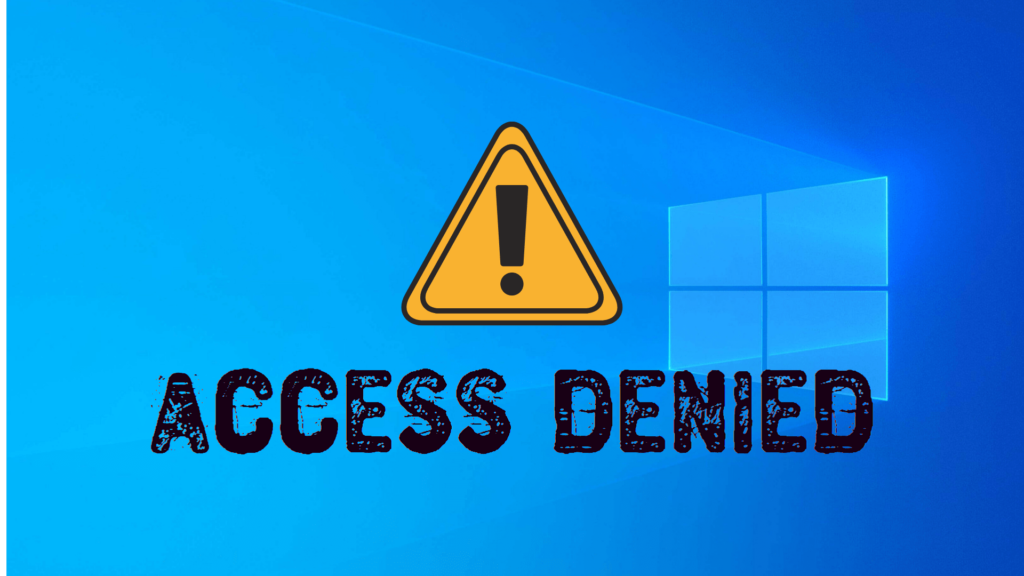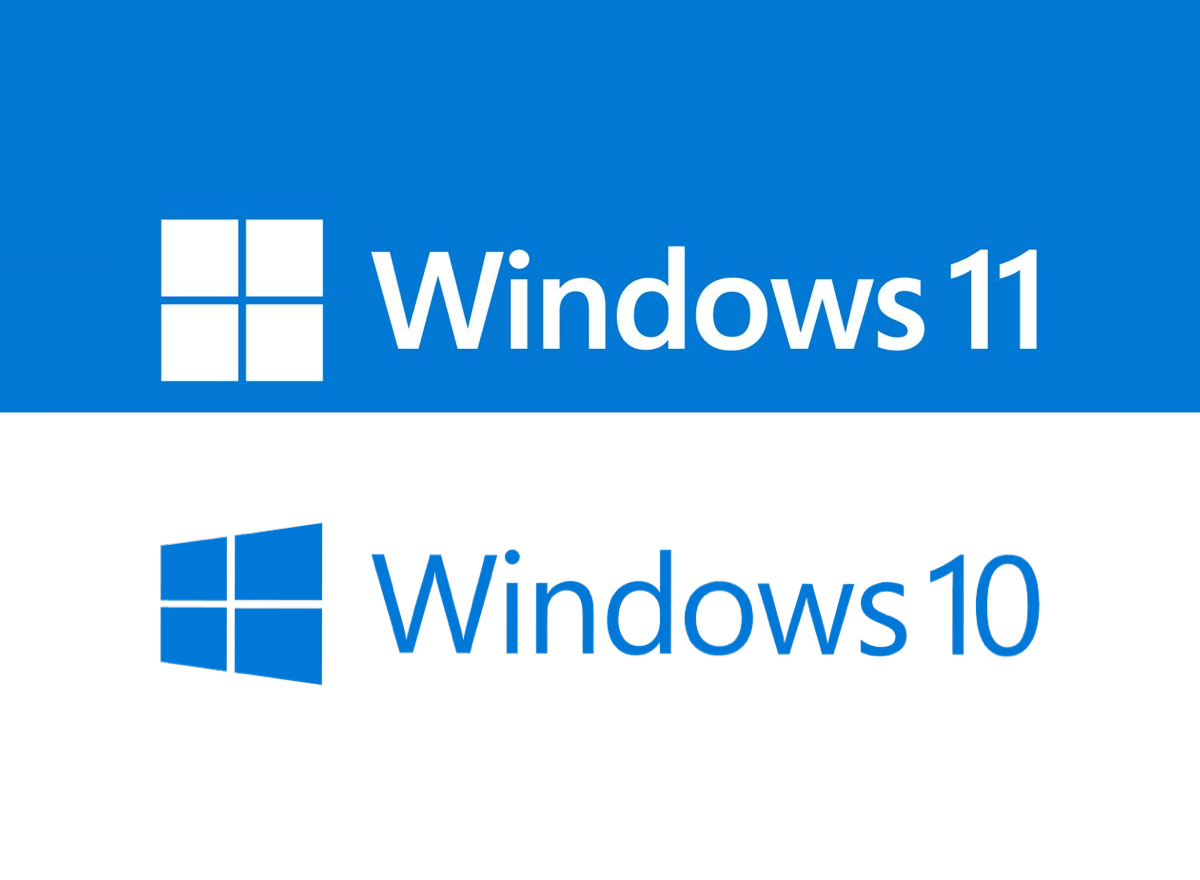حل مشکل Access Denied در ویندوز ۱۱
اگر هنگام کار با ویندوز 11 با مشکل Access Denied روبه رو شدید؛ دلایل متعددی وجود دارد که ویندوز ۱۱ دسترسی شما را به فایلهای کامپیوترتان مسدود میکند.
خطای Access Denied هنگامی مشاهده میشود که شما در حال اقدامات خاصی از جمله دسترسی، انتقال، کپی یا حذف فایلها و پوشهها در رایانه خود هستید.
چرا خطای دسترسی ممنوع (Access Denied) نشان داده میشود؟
خطای Access denied یک مشکل رایج در سیستمهای ویندوز است و نشان میدهد که شما اجازه مشاهده فایل یا پوشه را ندارید. در واقع سیستم شما به حساب کاربری فعلی که در حال حاضر در رایانه خود از آن استفاده میکنید، اجازه دسترسی نداده است. به عبارت ساده، شما از یک حساب کاربری غیرمجاز برای دسترسی به مسیرها، پوشهها و فایلها استفاده میکنید.
در برخی موارد، مشکلات مالکیت و رمزگذاری فایلها نیز میتواند منجر به بروز این خطا شود. همچنین ممکن است نرمافزار آنتی ویروس شخص ثالث شما دسترسی را ممنوع کرده باشد. در ادامه پنج روش متداول و تضمین شده برای رفع خطای Access Denied در ویندوز ۱۱ را آموزش خواهیم داد.
نحوه رفع خطاهای Access Denied در ویندوز 11
در بیشتر موارد، خطاهای Access Denied را میتوان با قرار دادن حساب کاربری خود روی Administrator برطرف کرد. برای تنظیم حساب کاربری به عنوان Administrator مراحل زیر را دنبال کنید.
- کلیدهای Win + R را فشار دهید تا پنجره Run باز شود. کنترل userpasswords2 را مانند تصویر درون کادر مستطیل شکل تایپ کرده و سپس گزینه OK را انتخاب کنید.
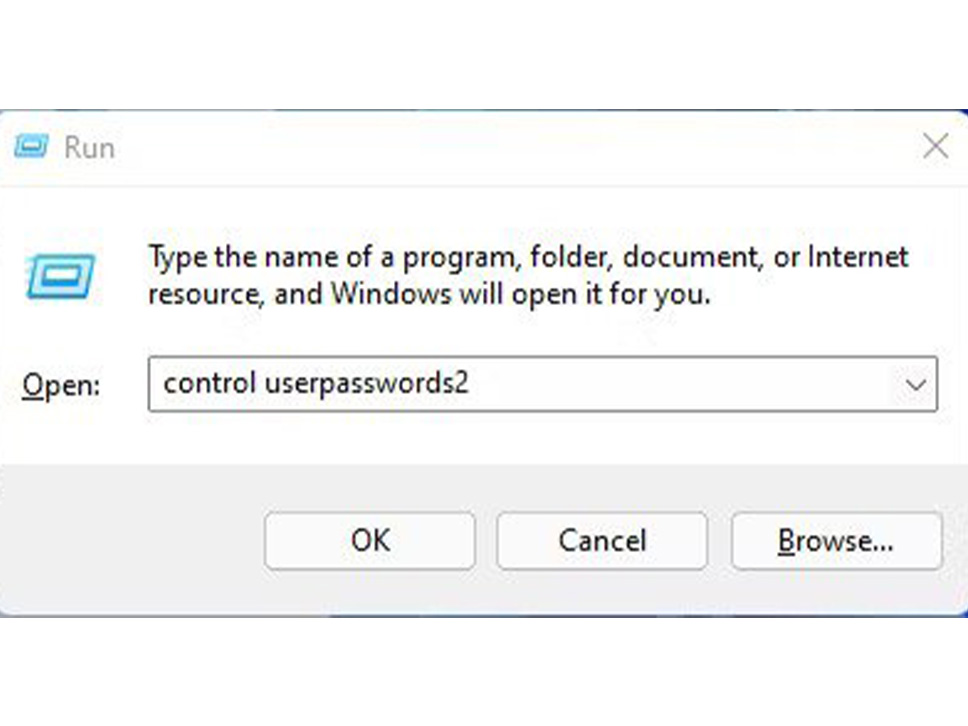
- در پنجره User Accounts، کادر کناری را علامت بزنید که کاربران باید نام کاربری و رمز عبور را برای استفاده از این رایانه وارد کنند.
- سپس، حساب کاربری خود را انتخاب کرده و روی دکمه Properties که در زیر آن قرار دارد کلیک کنید
- در مرحله بعد، به تب Group Membership بروید و Administrator را از منو انتخاب کنید، سپس روی Apply و OK کلیک کنید.
-
- کامپیوتر خود را مجدد راه اندازی کنید و ببینید آیا مشکل حل میشود یا خیر. در غیر این صورت به مرحله بعدی بروید.
روش دوم؛ نرمافزار آنتی ویروس شخص ثالث خود را غیرفعال کنید
نرم افزار آنتی ویروس برای ایمن نگه داشتن سیستم شما و محافظت در برابر تهدیدات و عوامل مخرب ضروری است. با این حال، میتواند خطاهای مختلفی مانند مسائل مربوط به خطای Access Denied و تهدیدات نادرست را نیز ایجاد کند. به عنوان مثال، بسیاری از کاربران گزارش دادهاند که هنگام تلاش برای نصب برنامههای خاص، خطای Access Denied را دریافت میکنند و دلیل اصلی آن برنامه امنیتی آنهاست.
برای بررسی، برنامه آنتی ویروس شخص ثالث خود را به طور موقت غیرفعال کنید و سعی کنید به برنامه دسترسی داشته باشید یا آن را نصب کنید. اگر خطا ظاهر نشد، احتمالاً نرم افزار آنتی ویروس شما علت بروز این خطا بوده و باید برنامه دیگری را برای محافظت از رایانه خود در نظر بگیرید. در غیر این صورت، از برنامه امنیتی داخلی ویندوز 11، Microsoft Defender استفاده کنید. اگر همچنان این مشکل را حل نکرد، به راه حل بعدی بروید.